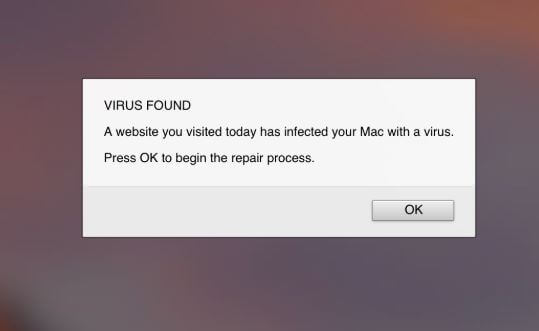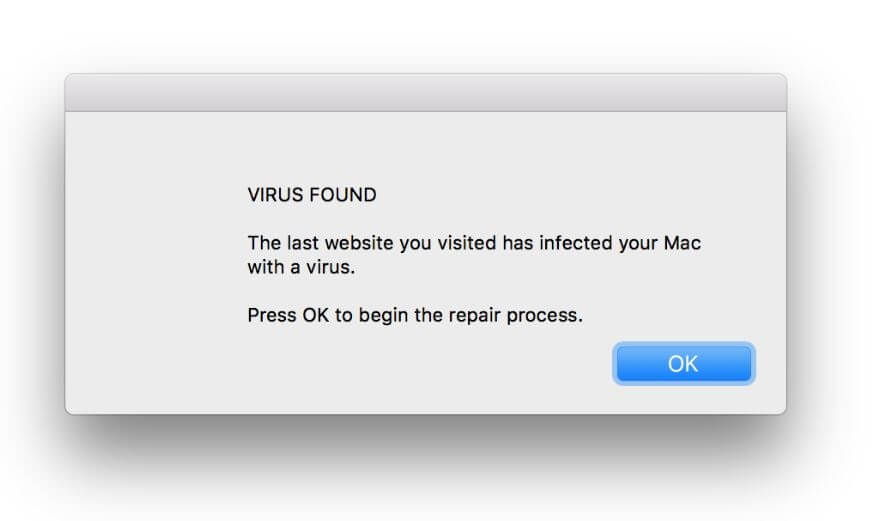Nell'eventualità, si nota il messaggio Un sito web che hai visitato oggi ha infettato il vostro Mac con un virus durante la navigazione sul web si consiglia di astenersi dal seguire le sue istruzioni. Questo è un altro messaggio di truffa che colpisce i browser più diffusi installati su dispositivi Mac, con l'obiettivo di spingere le applicazioni discutibili. L'improvvisa apparizione di questa truffa pop-up nel browser è spesso legato alla presenza di un programma potenzialmente indesiderato sul dispositivo. Ecco perché gli esperti di sicurezza incoraggiano gli utenti interessati di controllare i loro sistemi operativi di qualsiasi file nocivi presenti.

Sommario minaccia
| Nome | "Sito web che avete visitato ha infettato il Mac da un virus" |
| Tipo | Scam Pop-up |
| breve descrizione | messaggio di truffa che si froces di intraprendere un'azione in grado di esporre il vostro Mac a rischio di infezione da malware. |
| Sintomi | browser web preferito viene reindirizzato a siti web fasulli che visualizzano il “VIRUS TROVATO” messaggio di truffa. Un programma indesiderato assocaited può essere iniettando annunci online che rallentano le prestazioni del browser. |
| Metodo di distribuzione | Installazioni freeware, pacchetti in bundle |
| Detection Tool |
Verifica se il tuo sistema è stato interessato da malware
Combo Cleaner
Strumento di rimozione malware
|
Esperienza utente | Iscriviti alla nostra Forum discutere "Sito web che avete visitato ha infettato il Mac da un virus". |

“Un sito web che hai visitato oggi ha infettato il Mac da un virus” Truffa – Cos'è tutto questo?
Il messaggio pop-up fastidioso che ti costringe a iniziare un processo di riparazione, sostenendo: Un sito web che hai visitato oggi ha infettato il vostro Mac con un virus è una truffa emergente che sta molestando gli utenti Mac. Da un lato, questo messaggio viene visualizzato da siti web fasulli come My-thu4. Il tuo browser può essere reindirizzato a un sito Web dopo una visita a un altro sito canaglia. D'altronde, può essere un programma potenzialmente indesiderato che è in esecuzione sul vostro Mac che sta causando la comparsa di “Un sito web che hai visitato infettato il vostro Mac con un virus” messaggio truffa pop-up.
Attenzione che possono infiltrarsi PUP sistemi operativi dei computer senza il permesso degli utenti. Ciò è dovuto al fatto che la loro propagazione è spesso realizzato con l'aiuto di tecniche d'ombra come installatori software corrotti, notifiche di aggiornamento software falso, siti web violati, pagine di destinazione ingannevoli, annunci dannosi, etc. La tecnica di distribuzione più diffusa è considerato software bundling.
Questo è così a causa del modo conveniente di nascondere le applicazioni in più nei programmi di installazione di uso comune e di applicazioni gratuite presumibilmente utili. I truffatori tendono a nascondere i dettagli sulle applicazioni aggiunte, nel tentativo di rendere gli utenti più inclini a installarli sul proprio computer.
Una punta di prevenzione che possono aiutare a evitare l'installazione di programmi indesiderati impercettibile è quello di selezionare il metodo Advanced setup / Personalizzato. Ci si può essere in grado di rivelare ulteriori dettagli su eventuali applicazioni extra aggiunti e fermare la loro installazione in tempo.
Per quanto riguarda la paura Un sito web che hai visitato oggi ha infettato il vostro Mac con un virus messaggi, abbiamo identificato che appaiono sullo schermo per indicare il seguente:
VIRUS TROVATO
Un sito web che hai visitato oggi ha infettato il vostro Mac con un virus.
Premere OK per iniziare il processo di riparazione.
È il vostro Mac infettato da un virus per davvero? Niente panico e non aver paura. L'aspetto di questo messaggio truffa da sola non significa che il sistema operativo è stato infettato da un virus o un qualche tipo di malware che ha lo scopo di corrompere i vostri dati e Mac. Tuttavia, Questo messaggio può significare un programma indesiderato presente che causa che appaia.
Finché un software che non è stato autorizzato da uno sviluppatore di fiducia è in esecuzione sul dispositivo si sta rendendo più vulnerabile agli attacchi di malware non rilevati. Quindi è meglio prendere in considerazione l'immediata rimozione dei file dannosi associati Un sito web che hai visitato oggi ha infettato il vostro Mac con un virus truffa dal Mac interessata.
E non si ottiene indotti a scaricare alcun software che presumibilmente identificare il virus e rimuoverlo. I programmi consigliati da questa truffa hanno maggiori probabilità di danneggiare i vostri MacOS, invece di risolverlo.

Rimuovere “Un sito web che hai visitato oggi ha infettato il Mac da un virus” Pop-up truffa su Mac
Sfortunatamente, Sito web È visitato oggi infettato il Mac da un virus file truffa e associati non possono essere disinstallati semplicemente chiudendo il browser e trascinando l'applicazione indesiderata nel Cestino. Se si vuole sbarazzarsi di virus trovato un messaggio truffa pop-up e file dannosi puliti dal Mac OS si consiglia di utilizzare una specifica anti-malware per Mac. L'obiettivo principale di tale programma è quello di eseguire la scansione del sistema operativo e terminare i file con comportamenti dannosi. Sarà anche ripulire qualsiasi codice maligno nei repository. Con un programma specifico anti-malware, youр Mac saranno protetti meglio in futuro.
Passaggi da preparare prima della rimozione:
Prima di iniziare a seguire i passi di seguito, Essere informati che si deve prima fare le seguenti operazioni preliminari:
- Eseguire il backup dei file nel caso in cui il peggio accade.
- Assicurarsi di avere un dispositivo con queste istruzioni su standy.
- Armatevi di pazienza.
- 1. Cerca malware per Mac
- 2. Disinstallare le app rischiose
- 3. Pulisci i tuoi browser
Passo 1: Ricercare e rimuovere "Sito web che avete visitato ha infettato il Mac da un virus" file dal tuo Mac
Quando si trovano ad affrontare problemi sul vostro Mac come un risultato di script e programmi come indesiderati "Sito web che avete visitato ha infettato il Mac da un virus", il modo consigliato di eliminare la minaccia è quello di utilizzare un programma anti-malware. SpyHunter per Mac offre funzionalità di sicurezza avanzate insieme ad altri moduli che miglioreranno la sicurezza del tuo Mac e la proteggeranno in futuro.

Guida rapida e semplice alla rimozione di video malware per Mac
Passo bonus: Come rendere il tuo Mac più veloce?
Le macchine Mac mantengono probabilmente il sistema operativo più veloce in circolazione. Ancora, I Mac a volte diventano lenti e lenti. La guida video di seguito esamina tutti i possibili problemi che possono portare il tuo Mac a essere più lento del solito, nonché tutti i passaggi che possono aiutarti a velocizzare il tuo Mac.
Passo 2: Disinstallare "Sito web che avete visitato ha infettato il Mac da un virus" e rimuovere i file e gli oggetti correlati
1. Colpire il ⇧ + ⌘ + U chiavi per aprire Utilità. Un altro modo è fare clic su "Vai" e quindi su "Utilità", come l'immagine qui sotto mostra:

2. Trova Activity Monitor e fai doppio clic su di esso:

3. Nel sguardo Activity Monitor per eventuali processi sospetti, appartenenti o relativi "Sito web che avete visitato ha infettato il Mac da un virus":


4. Clicca sul "Andare" nuovamente il pulsante, ma questa volta seleziona Applicazioni. Un altro modo è con i pulsanti ⇧+⌘+A.
5. Nel menu Applicazioni, cercare qualsiasi applicazione sospetto o un'applicazione con un nome, simile o identico a "Sito web che avete visitato ha infettato il Mac da un virus". Se lo trovate, fare clic con il tasto destro sull'app e selezionare "Sposta nel cestino".

6. Selezionare conti, dopo di che cliccare sul elementi di login preferenza. Il Mac ti mostrerà un elenco di elementi che si avvia automaticamente quando si accede. Cercare eventuali applicazioni sospette identici o simili a "Sito web che avete visitato ha infettato il Mac da un virus". Seleziona l'app di cui vuoi interrompere l'esecuzione automatica, quindi seleziona su Meno (“-“) icona per nasconderlo.
7. Rimuovi manualmente eventuali file rimanenti che potrebbero essere correlati a questa minaccia seguendo i passaggi secondari di seguito:
- Vai a mirino.
- Nella barra di ricerca digitare il nome della app che si desidera rimuovere.
- Al di sopra della barra di ricerca cambiare i due menu a tendina per "File di sistema" e "Sono inclusi" in modo che è possibile vedere tutti i file associati con l'applicazione che si desidera rimuovere. Tenete a mente che alcuni dei file non possono essere correlati al app in modo da essere molto attenti che i file si elimina.
- Se tutti i file sono correlati, tenere il ⌘ + A per selezionare loro e poi li di auto "Trash".
Nel caso in cui non è possibile rimuovere "Sito web che avete visitato ha infettato il Mac da un virus" via Passo 1 sopra:
Nel caso in cui non è possibile trovare i file dei virus e gli oggetti nelle applicazioni o altri luoghi che abbiamo sopra riportati, si può cercare manualmente per loro nelle Biblioteche del Mac. Ma prima di fare questo, si prega di leggere il disclaimer qui sotto:
1. Clicca su "Andare" e poi "Vai alla cartella" come mostrato sotto:

2. Digitare "/Library / LauchAgents /" e fai clic su Ok:

3. Eliminare tutti i file dei virus che hanno simili o lo stesso nome "Sito web che avete visitato ha infettato il Mac da un virus". Se credete che ci sia tale file non, non eliminare nulla.

È possibile ripetere la stessa procedura con le seguenti altre directory Biblioteca:
→ ~ / Library / LaunchAgents
/Library / LaunchDaemons
Mancia: ~ è lì apposta, perché porta a più LaunchAgents.
Passo 3: Rimuovere "Sito web che avete visitato ha infettato il Mac da un virus" - estensioni legate da Safari / Cromo / Firefox









"Sito web che avete visitato ha infettato il Mac da un virus"-FAQ
Cosa è "Sito web che avete visitato ha infettato il Mac da un virus" sul vostro Mac?
Il "Sito web che avete visitato ha infettato il Mac da un virus" minaccia è probabilmente un'app potenzialmente indesiderata. C'è anche una possibilità a cui potrebbe essere correlato Malware per Mac. Se è così, tali app tendono a rallentare in modo significativo il tuo Mac e visualizzare annunci pubblicitari. Potrebbero anche utilizzare cookie e altri tracker per ottenere informazioni di navigazione dai browser web installati sul tuo Mac.
I Mac possono prendere virus?
Sì. Tanto quanto qualsiasi altro dispositivo, I computer Apple ricevono malware. I dispositivi Apple potrebbero non essere un bersaglio frequente il malware autori, ma stai certo che quasi tutti i dispositivi Apple possono essere infettati da una minaccia.
Quali tipi di minacce esistono per Mac?
Secondo la maggior parte dei ricercatori di malware ed esperti di sicurezza informatica, il tipi di minacce che attualmente possono infettare il tuo Mac possono essere programmi antivirus non autorizzati, adware o dirottatori (PUP), Cavalli di Troia, ransomware e malware crittografico.
Cosa fare se ho un virus Mac, Come "Sito web che avete visitato ha infettato il Mac da un virus"?
Niente panico! Puoi sbarazzarti facilmente della maggior parte delle minacce Mac isolandole prima e poi rimuovendole. Un modo consigliato per farlo è utilizzare un fornitore affidabile software di rimozione malware che può occuparsi della rimozione automaticamente per te.
Esistono molte app anti-malware per Mac tra cui puoi scegliere. SpyHunter per Mac è una delle app anti-malware per Mac consigliate, che può eseguire la scansione gratuitamente e rilevare eventuali virus. Ciò consente di risparmiare tempo per la rimozione manuale che altrimenti sarebbe necessario eseguire.
How to Secure My Data from "Sito web che avete visitato ha infettato il Mac da un virus"?
Con poche semplici azioni. Innanzitutto, è imperativo seguire questi passaggi:
Passo 1: Trova un computer sicuro e collegalo a un'altra rete, non quello in cui è stato infettato il tuo Mac.
Passo 2: Cambiare tutte le password, a partire dalle password della posta elettronica.
Passo 3: consentire autenticazione a due fattori per la protezione dei tuoi account importanti.
Passo 4: Chiama la tua banca a modificare i dati della carta di credito (codice segreto, eccetera) se hai salvato la tua carta di credito per lo shopping online o hai svolto attività online con la tua carta.
Passo 5: Assicurati che chiama il tuo ISP (Provider o operatore Internet) e chiedi loro di cambiare il tuo indirizzo IP.
Passo 6: Cambia il tuo Password Wi-Fi.
Passo 7: (Opzionale): Assicurati di scansionare tutti i dispositivi collegati alla tua rete alla ricerca di virus e ripeti questi passaggi per loro se sono interessati.
Passo 8: Installa anti-malware software con protezione in tempo reale su ogni dispositivo che hai.
Passo 9: Cerca di non scaricare software da siti di cui non sai nulla e stai alla larga siti web di bassa reputazione generalmente.
Se segui queste raccomandazioni, la tua rete e i dispositivi Apple diventeranno significativamente più sicuri contro qualsiasi minaccia o software invasivo delle informazioni e saranno privi di virus e protetti anche in futuro.
Altri suggerimenti che puoi trovare sul nostro Sezione Virus MacOS, dove puoi anche porre domande e commentare i tuoi problemi con il Mac.
Riguardo a "Sito web che avete visitato ha infettato il Mac da un virus" Ricerca
I contenuti che pubblichiamo su SensorsTechForum.com, Questo "Sito web che avete visitato ha infettato il Mac da un virus" guida alla rimozione inclusa, è il risultato di ricerche approfondite, duro lavoro e la dedizione del nostro team per aiutarti a rimuovere il problema specifico di macOS.
Come abbiamo condotto la ricerca su "Sito web che avete visitato ha infettato il Mac da un virus"?
Si prega di notare che la nostra ricerca si basa su un'indagine indipendente. Siamo in contatto con ricercatori di sicurezza indipendenti, grazie al quale riceviamo aggiornamenti quotidiani sulle ultime definizioni di malware, compresi i vari tipi di minacce per Mac, in particolare adware e app potenzialmente indesiderate (soddisfatto).
Inoltre, la ricerca dietro "Sito web che avete visitato ha infettato il Mac da un virus" la minaccia è supportata da VirusTotal.
Per comprendere meglio la minaccia rappresentata dal malware per Mac, si prega di fare riferimento ai seguenti articoli che forniscono dettagli informati.